
Свойство для оформления текста и шрифта мы изучили, теперь пришла очередь переходить к другим элементам. В этом уроке мы рассмотрим, создание рамок средствами CSS. Данное свойство используется достаточно часто, поэтому ему стоит уделить немного больше внимания.
И так, давайте предположим, что вокруг какого-то элемента нужно сделать рамку. Например, создадим заголовок и вокруг него сделаем рамку.
Параметры характеризующие рамку: 1) Толщина рамки, 2) Стиль рамки и 3) Цвет рамки. И давайте по порядку:
- 1. Толщина рамки: border-width:2px;
- 2. Стиль рамки: border-style:solid;
- 3. Цвет рамки: border-color:#ff0000;
Какие бывают стили рамок в CSS? Ниже приведены все доступные стили рамок:

- dotted - Это точечная рамка.
- dashed - Это пунктирная рамка
- solid - Это сплошная рамка
- double - Это двойная рамка
- groove - Объемный вид
- ridge - Объемный вид
- inset - Объемный вид
- outset - Объемный вид
Теперь у нас есть все, чтобы создать рамку вокруг заголовка.
<!DOCTYPE HTML PUBLIC "-//W3C//DTD HTML 4.01 Transitional//EN" "http://www.w3.org/TR/html4/strict.dtd">
<html>
<head>
<meta http-equiv="Content-Type" content="text/html; charset=utf-8">
<title>HTML страница</title>
<link href="css/fonts.css" type="text/css" rel="stylesheet">
</head>
<body>
Создание рамки вокруг заголовка.
</body> </html>
И сам стиль для рамки.
h2{
border-width: 2px;
border-style: solid;
border-color: #FF0000;
}
В результате вокруг созданного заголовка появилась сплошная рамка красного цвета толщиной в 2px.
Рамка формируется из четырех сторон: Верхней, Правой, Нижней и Левой и, так как у нас указанно свойство border, то браузер по умолчанию рисует все четыре стороны рамки. Таким образом, если требуется задать рамку только с какой-то одной стороны, то используются приставки указывающие сторону, где создать рамку.
- top - Верх.
- right - Право
- bottom - Низ
- left - Лево
Таким образом если мы хотим рамку сделать только снизу абзаца то есть подчеркнуть его то к каждому свойству border добавляем приставку bottom. В результате получится следующая структура кода.
h2{
border-bottom-width: 2px;
border-bottom-style: double;
border-bottom-color: #FF0000;
}
Использование данных стилей для браузера будет означать, что нужно создать рамку только с нижней части, т.е. подчеркивающую заголовок. Точно так же можно и продублировать данный код, задав рамку уже с другой стороны, например верхней.
h2{
border-bottom-width: 2px;
border-bottom-style: double;
border-bottom-color: #FF0000;
border-top-width: 2px;
border-top-style: double;
border-top-color: #FF0000;
}
Теперь заголовок будет обводится красной рамкой сверху и снизу. Аналогично можно сделать и для других сторон.
Как Вы уже наверное заметили, запись получилась достаточно большая, поэтому существует сокращенный вид записи который за частую на практике и используется.

На картинке выше представлена структура сокращённой записи, где указывается свойство border и в качестве значений, через пробел, указывается ширина рамки - border-width, стиль рамки - border-style и цвет рамки - #ff0000.
То есть браузер, увидев такую, сокращенную запись border:2px solid #ff0000;, так же создаст рамку со всех четырех сторон заголовка. Вот такая короткая запись эквивалентна той записи, что мы использовали выше (где применялось три свойства).
Если с помощью короткой записи нужно указать рамку только с одной стороны, то к свойству добавляем простаку указывающую сторону с которой создать рамку.
h2{
border-top:2px solid #ff0000;
}
Вот так, с помощью короткой записи делается рамка с верху, где так же указаны толщина, стиль, и цвет рамки.
Вот таким образом с помощью свойства border делается рамка вокруг любого элемента. Так же с помощью рамки создается подчеркивание ссылок, когда нужен другой цвет подчеркивающей линии. Ну а на этом с рамками все, переходим к следующему важному уроку, где будем рассматривать свойства списков.

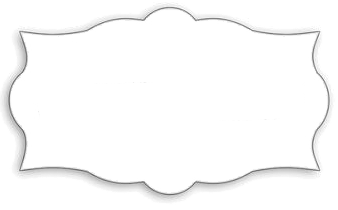

 CSS
CSS